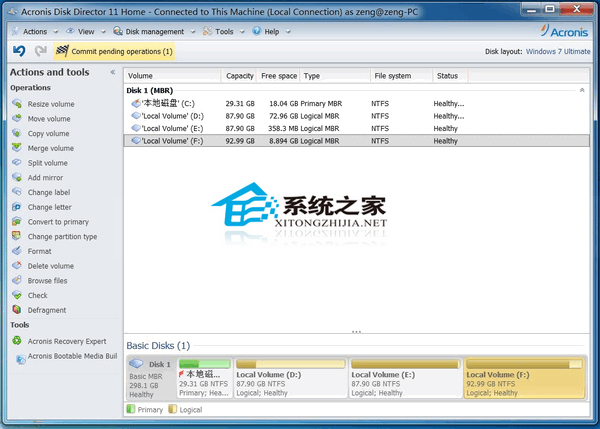1、对C盘单击右键—属性,单击磁盘清理按钮;
2、然后系统会自动检测扫描可清理的垃圾,把所有都勾选,长时间不清理,然后点确定,直接清理;
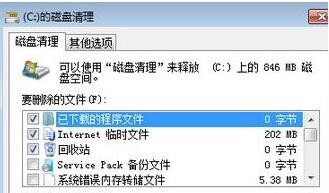
3、如果是Win8或是Win10系统的话,深度清理,还需要点击“清理系统文件”按钮;
其他处理方法:
1.用户名我的文档Tencent files您的QQ号码Image,这个文件夹主要存放你接受的一些图片以及别人发给你的自定义表情,可以安全删除 ;
2.用户名AppDateLocalTemp,这是缓存文件夹,除了里面的一些文件夹以外,其余都可以删除。(AppDate是隐藏文件夹,必须显示隐藏文 件才能看到见);
3.计算机本地磁盘(C:)WindowsPrefetch,这个文件下所有以pf为后缀名的文件都可以删除;
4.计算机本地磁盘(C:)WindowsSoftwareDistributionDownload,里面的文件夹都可以删除,这是系统自动更新文件的下载存放处。